AutoCAD 2023 中文破解版(附安装方法)
软件别名:AutoCAD2023破解版[免加密]
更新时间:2021-10-20
授权方式:破解版
安装方式:安装包
支持语言:中文
下载方式:百度网盘(百度云)
文件分类:图像处理
应用大小:1.5GB
激活方式:破解补丁
用户评级:
应用平台:WinAll
文件类型:3D\\CAD软件
版本:32/64位
类似 AutoCAD 的软件有哪些
- 03-22AutoCAD
- 04-18AutoCAD
- 05-23AutoCAD LT
- 08-22AutoCAD MEP
- 03-24AutoCAD MEP
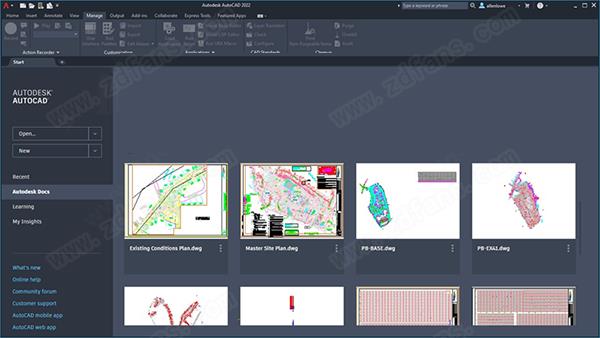
AutoCAD 2023是一款全球领先的计算机辅助设计 (CAD) 软件,同时也是由世界知名软件厂商“Autodesk”研发推出;要知道该公司旗下的软件涉及领域可以说非常广泛,比如建筑设计、资源开发、通信、媒体、娱乐、工业、航空、汽车等等都有它的身影;且该公司成立至今已经有40多年的历史,已经在软件开发应用方面可以可以说积累了大量的领先技术。而本系列软件便是该公司最为出名的软件之一,一说到CAD软件就便会联想到本系列软件;而本次的版本更新可以说具有很大的意义,尤其是通过对程序的性能全面优化和改进,其中就包括部件、零件、工程图、AnyCAD等等,可以大大的提高工作效率,尤其时可以处理更加复杂的模型,以及提升图纸相关参数的精准度,这无疑可以减少设计误差,提高产品质量!此外,在软件中还可以利用实体、曲面、网格对象来创建3D模型,甚至还可以绘制其产品的图纸,期间你可以进行参数标注、审查,可以规避很多不必要的麻烦,极为人性化!而令人最为满意的地方还是软件强大的自动化机制,可以自主执行用户设定的相关任务,比如图像/图纸比较、参数计算、模块添加、创建流程操作明细表等等都可以自主完成,真正做到无人操守!不仅如此,新的2023版本还有全新的浮动窗口,当你在进行各种设计时,便可在模型与图纸之间来回切换,尤其是当你点击移动窗口时,该窗口便会以浮动的模式在后方显示,甚至还可以在多个显示器上显示!当然,软件内置云存储功能,你的图纸、模型、参数等等相关的设计数据都可以上传云端,这样当你的团队其他成员或者用户需要访问项目设计数据时即可直接在云端实现!而本次为大家带来的是AutoCAD 2023中文破解版,同时还提供了激活软件所需的破解补丁,如果你想体验新增功能,想改善设计工作流程;那么便可参考下方详细的安装教程(附破解教程),希望可以帮助到你!
版本说明
1.完全脱离ODIS,仅使用系统自带命令即可完成安装。2.安装过程不再需要全程连接网络,方便网络环境较差的用户安装。
3.移除了大部分不需要的外部组件。
4.软件本体未做任何精简,让用户充分体验新版本的特性。
安装教程(附破解教程)
温馨提示:安装过程建议将电脑中的相关安全软件全部退出,以免有一些文件被拦截,无法运行1.在66软件好数据包后进行解压,管理员身份运行脚本程序“install.cmd”
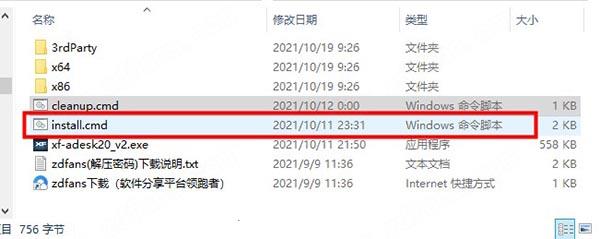
2.程序正在安装,需要一些时间请耐心等待即可
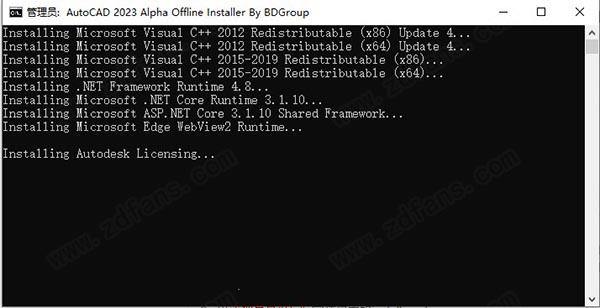
3.随后便会提示你安装成功咯
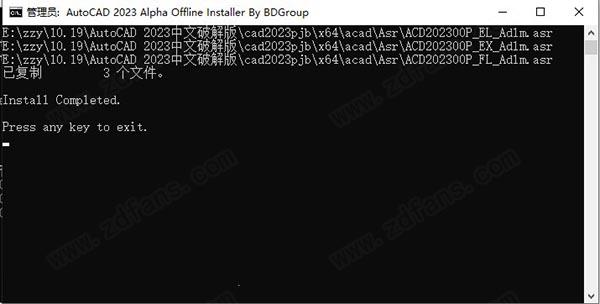
4.之后启动程序进入软件界面。点击右上角的“sign in”进入授权页面
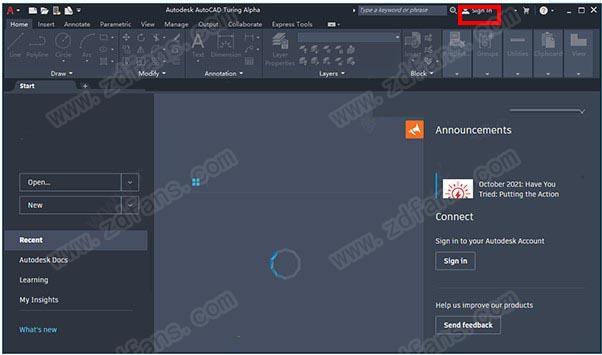
5.点击“enter a serial number”输入序列号
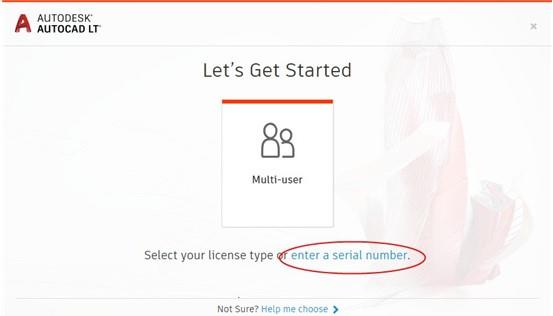
6.点击 I Agree;
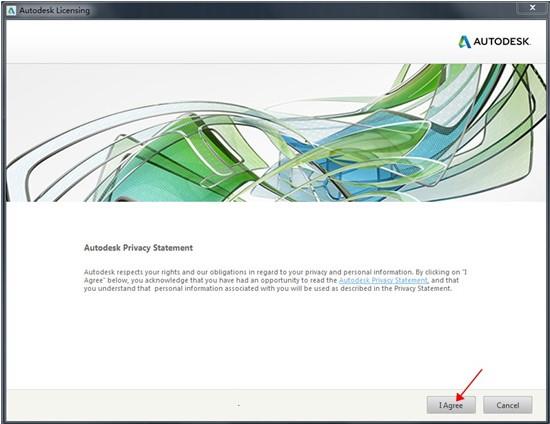
7.提升你30天的试用期,点击Activate开始激活软件;
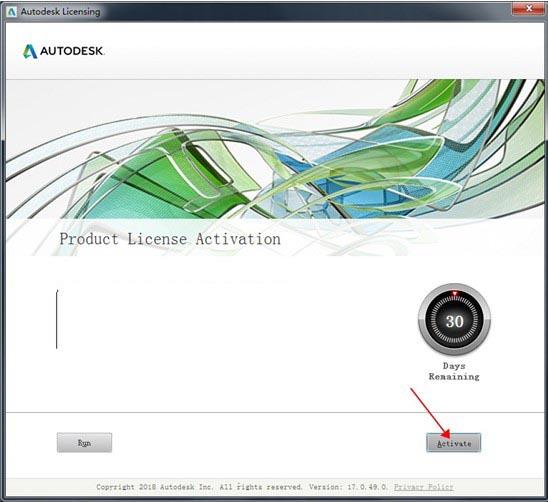
8.输入序列号和密钥,可以在数据包中的TXT文本中获取,点击Next继续;

9.选择第二项“request an activation code......”点击Next继续;
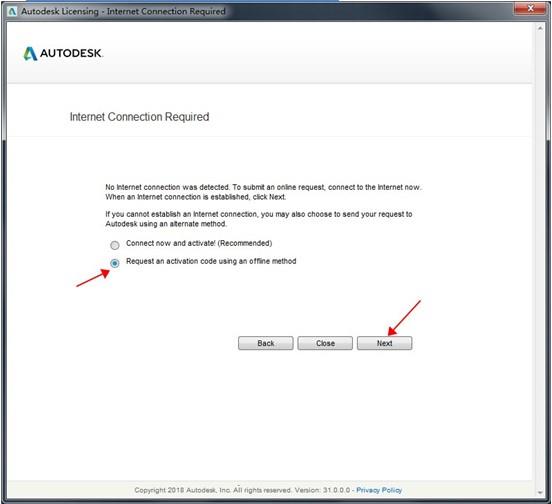
10.重新打开软件,继续前几步操作,重新进入注册界面,选择“i have an activation cdoe...”显示如下:
11.这时以管理员身份运行软件包中的“xf-adesk20_v2.exe”文件打开注册机,首先一定要先点击patch,弹出“Successfully patched”才能进行下一步;
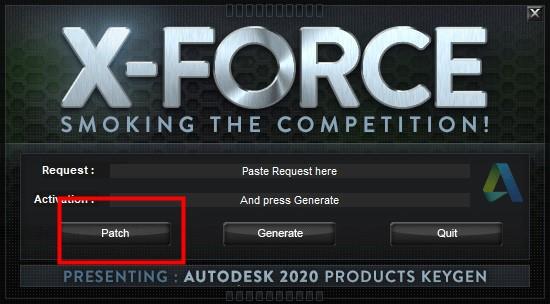
12.这里将Request code值复制到注册机Request中,再点击generate得到激活码,再将激活码复制到软件注册框中,点击next即可激活;
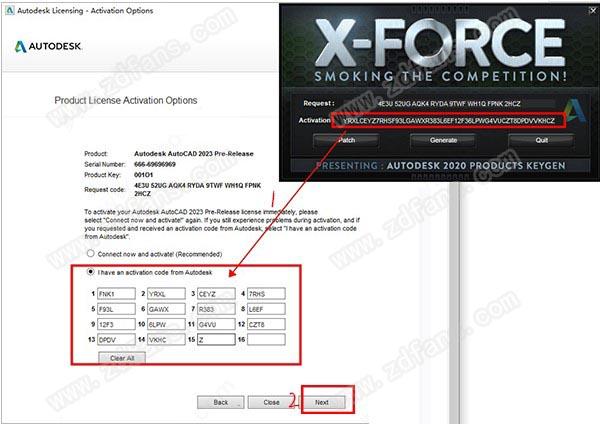
13.最后软件即可成功激活,可以开始免费使用咯
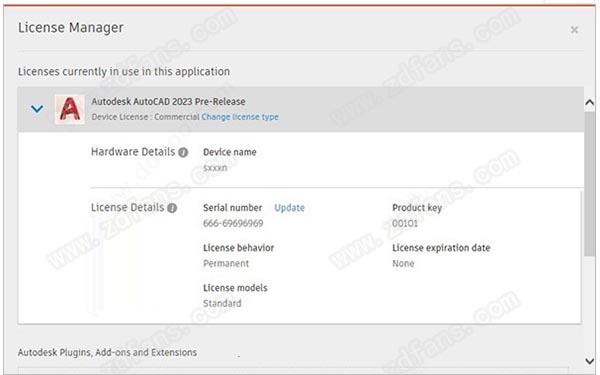
AutoCAD 2023新增功能
1.我的见解产品使用洞察显示在“开始”选项卡上。我的见解是根据您对软件的使用情况向您显示的信息。内容旨在提供信息和可操作性。查看有关您可能会尝试的命令和功能的建议以及其他生产力见解。
2.改进了与 Autodesk Docs 的连接
使用“开始”选项卡访问 Autodesk Docs 上的文件现在响应更快。
打开 Autodesk Docs 文件夹后,您将获得 DWG 名称列表,并且可以在系统检索和显示这些图形的缩略图时继续工作。以前,您必须等待所有缩略图和文件属性显示后才能与软件交互。从 Autodesk Docs 访问文件时,请务必使用最新的 Desktop Connector。外部参照处理等方面有了一些改进。
3.其他增强功能
性能:对于“计数”、“Autodesk Docs”文件夹显示和“开始”选项卡文件夹显示,性能已得到改进。
软件特点
扩展的工作流1.新应用
通过各种设备上的浏览器创建、编辑和查看 CAD 图形
2.灵活访问
在移动设备上创建、编辑和查看 CAD 图形
3.保存到各种设备
保存桌面的图形,以便在这个新应用上进行查看和编辑,包括外部参照
4.共享视图
在浏览器中发布图形的设计视图以便对其进行查看和添加注释
二维草图、图形和注释
1.文本设定
创建单行或多行文字 (mtext) 作为单个文本对象。格式化文本、列和边界
2.尺寸标注
自动创建尺寸标注。将光标悬停在选定对象上以获取预览,然后再进行创建
3.引线
创建带各种资源的引线,包括文本或块。轻松设置引线格式,并定义样式
4.中心线和中心标记
创建和编辑移动关联的对象时自动移动的中心线和中心标记
5.表格
创建数据和符号分别在行和列中的表格、应用公式,并链接到 Microsoft Excel 电子表格
6.修订云
为图形中的最新更改绘制修订云,从而快速识别更新内容
7.视图
按名称保存视图,轻松返回到特定视图以便快速参考或应用到布局视口
8.布局
指定图纸大小、添加标题栏、显示模型的多个视图
9.字段
使用文本对象中的字段来显示字段值更改时可自动更新的文本
10.数据链接
通过在 Microsoft Excel 电子表格和图形中的表格之间创建实时链接来启用同步更新
11.数据提取
从对象中提取信息、块和属性,包括图形信息
12.动态块
添加灵活性和智能到块参照,包括更改形状、大小或配置
13.阵列
以环形或矩形阵列或沿着路径创建和修改对象
14.参数化约束
应用几何约束和尺寸约束,从而保持几何图形之间的关系
15.Express Tools
借助一系列生产效率工具扩展功能
三维建模和可视化
1.实体、曲面和网格建模
使用实体、曲面和网格建模工具的组合创建设计的逼真三维模型
2.三维导航(动态观察、ViewCube、控制盘)
使用三维查看和导航工具动态观察、回旋、漫游和围绕三维模型飞行来展示您的设计
3.视觉样式
应用视觉样式,控制边的显示、照明和三维模型的着色
4.截面平面
使用实体、曲面、网格或区域创建截面平面以显示横截面视图
5.渲染
应用照明和材质,为三维模型提供真实外观,以便清晰展示您的设计效果
6.云渲染
在线渲染 3D 模型,而不会消耗本地计算机的处理能力或磁盘空间
7.点云
附加由 3D 激光扫描仪或其他技术获取的点云文件,用作设计的起点
8.模型文档
从三维模型生成二维图形,包括基本视图、投影视图、截面视图和局部视图
协作
1.PDF 文件
AutoCAD 2023通过导入、导出或附加为参考底图,来共享和重复使用 PDF 文件中的数据
2.DGN 文件
通过导入、导出或附加为参考底图,来共享和重复使用 DGN 文件中的数据
3.DWG 参照
将 DWG 文件附加到当前图形作为外部参照文件
4.图像参照
将图像文件附加到当前图形作为外部参照文件
5.图纸集
查看、访问、管理和绘制多个图形作为图纸集
6.参照和导入模型
将 Navisworks 模型作为参考底图附加到图形,然后从其他应用程序导入模型
7.地理位置和联机地图
将地理位置信息插入到图形中,并通过联机地图服务在图形中显示地图
安装和自定义
1.TrustedDWG 技术
当文件最后一次保存并非由软件完成时,TrustedDWG™ 技术会提醒您可能存在不兼容情况
2.CUI 自定义
自定义用户界面,以提高可访问性和减少常见任务的步骤
3.安全加载
指定在AutoCAD 2023中运行可执行文件的安全限制来帮助保护免受恶意可执行代码攻击
4.动作录制器
录制可作为动作宏进行重放的命令和输入值
5.多(人)用户(网络)许可共享
不同时使用所有许可证时,对服务器上的许可进行池化处理可以降低成本
6.系统变量监视器
对比首选值列表监视当前系统变量。通知气泡提醒您各种偏差情况
7.CAD 标准检查器
定义和监视 CAD 标准,保持图层、线型、文本和尺寸样式一致
8.应用程序编程接口 (API)
利用 ActiveX、VBS、Visual LISP、ObjectARX、JavaScript 和 .NET 等技术控制图形和数据库
9.App Store
使用经批准的扩展程序来自定义您的软件
10.桌面应用程序
获取提醒和安装软件更新,同时不会中断工作流。
使用教程
一、按参照旋转和缩放对象旋转或缩放对象的最常见方法:指定基点,然后指定旋转角度或比例因子。在大多数情况下,这是令人满意的,但您知道是否可以相对于其他两个点旋转或缩放对象?也许您看到过“参照”选项,但不知道该如何或何时使用它
移动对象 - 第一个源和目标点对移动选定对象。
旋转对象 - 第二个源和目标点对旋转选定对象。(可选)第三个点对可以在三维中旋转对象。
缩放对象 - 可以使用第一个目标点和第二个目标点之间的距离来按参照缩放选定对象。
可以将对象旋转到一个新的绝对角度,而无需考虑选定对象的当前角度。以下步骤将未知角度处的一系列直线定向为 0 度的绝对角度。
1.以任意角度绘制一系列直线。
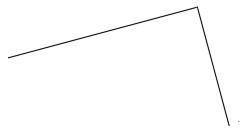
2.在功能区上,依次单击“常用”选项卡 >“修改”面板 >“旋转”
3.选择您之前绘制的直线。
4.指定绘制的一条直线的起点作为旋转的基点。
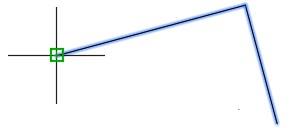
5.在出现“指定旋转角度”提示时,输入 R 或选择“参照”选项。
6.对于将定义参照角度的第一个点,请输入 @ 或指定与基点 (1) 相同的点。
注: 在指定点提示下输入 @ 将导致使用上一个指定的点。
7.指定直线的终点 (2) 以定义参照角度。
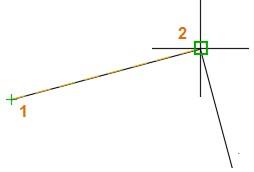
8.输入 0 作为新的角度值。将旋转对象以匹配新的绝对角度。例如,如果直线的角度为 35 度,则该直线现在将平行于 X 轴。如果未选择“参照”选项,但仍输入角度值 0,则对象不会进行旋转。
二、更快的缩放和平移
因为在处理图形时经常进行缩放和平移,所以能够尽可能高效的执行这些操作非常重要。可以使用一些惊人的技术来控制显示内容。
1.高效缩放
虽然您已经熟悉使用鼠标滚轮进行缩放和平移,但我们收到的反馈表明您可能会对一些使用技巧感兴趣。首先,介绍两个基本技巧:
(1)将光标定位到要居中区域的外部。
(2)滚动鼠标滚轮来放大。

2.控制缩放速率
输入 ZOOMFACTOR 并将它设置为 15 或 20(默认值为 60)。
使用鼠标滚轮进行缩放。
结果使您可以使用鼠标滚轮进行更平滑、更精细的调整。
3.控制区域内的视觉复杂性
(1)从应用程序窗口右下角的状态栏中,单击指示的按钮并选择“隔离对象”选项。
(2)“隔离对象”操作将隐藏除所选对象之外的所有内容。
(3)在“选择对象”提示下,单击“点 1”和“点 2”来选择工作区域中的对象并按 Enter 键。
(4)双击鼠标滚轮以执行范围缩放。
(5)在进行任何更改后,请单击同一状态栏控件,并选择“结束对象隔离”以重新显示隐藏的对象。
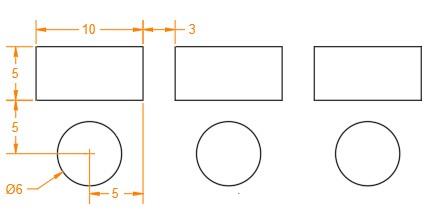
4.缩放至以前视图的更好方法
(1)在功能区中的“视图”选项卡上单击鼠标右键。
(2)从菜单中,单击“显示面板”,然后单击“浏览”。这将在“视图”选项卡的右端显示“导航”面板。
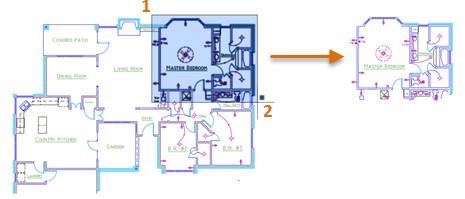
(3)在当前工程图中平移和缩放后,首先尝试单击“后退”按钮,然后单击“前进”按钮。
(4)在命令提示下输入 CUI 以显示自定义用户界面编辑器。
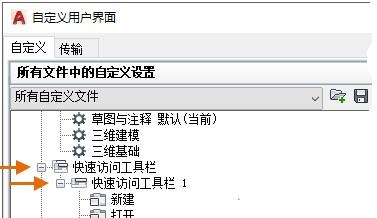
(5)展开“快速访问工具栏”节点,如图所示。
(6)在“命令列表搜索”框中输入“视图”,然后将列表向下滚动一半左右,直到可以看到“向后查看”和“向前查看”项目。
(7)按住 Shift 键选择并将“向后查看”和“向前查看”命令拖动到图形的正上方。
(8)在单击“快速访问工具栏”下 CUI 中的控制时,请将以下宏复制并粘贴到每个宏的“名称”字段中:
$(if,$(getvar, VIEWBACKSTATUS),,~)向后查看
$(if,$(getvar, VIEWFWDSTATUS),,~)向前查看
(9)在达到以前视图的开头或结尾后,这两个宏就会使“向后查看”和“向前查看”按钮灰显。
(10)单击“确定”关闭“CUI”对话框,然后在“快速访问工具栏”上尝试使用新的“向后查看”和“向前查看”按钮。
三、查看三维模型
1.您刚刚收到三维模型供您审阅,并且您希望更舒适地更改视图并控制模型的显示方式。本主题介绍执行以下操作的最简单方法:
(1)指定标准三维视图
(2)控制三维模型的外观
(3)动态旋转三维视图
(4)在平行和透视投影之间切换
2.利用AutoCAD 2023创建简单三维模型
首先,使用 RECTANG 命令创建三个矩形和三个圆形,如下所示:
3.继续操作,单击 [-] 控件,查看菜单,然后按 Esc 键。对 [顶部] 和 [二维线框] 控件执行相同操作。标题将更改为显示当前设置。
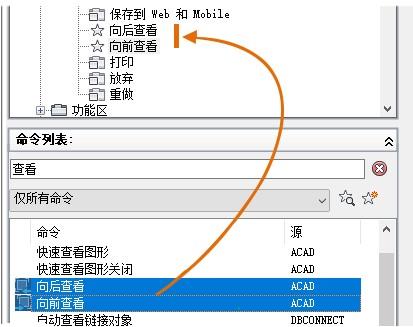
单击标签为 [顶部] 的控件,然后从菜单中选择“东南等轴测”。
此操作将显示图形的等轴测视图。
在命令提示下输入 EXTRUDE,然后选择全部六个对象。
输入 12 作为拉伸距离。
4.视觉样式
首先,使用“特性”选项板或功能区控件更改三维实体的颜色,如图所示。
从视口控件,单击 [二维线框],然后从菜单中选择“概念”。
从同一菜单,选择其他每个视觉样式以查看它们的外观,然后返回到“概念”视觉样式。下面是“概念”、“隐藏”和“X 射线”视觉样式的示例。
5.控制背景颜色
(1)进入“选项”以显示“选项”对话框,然后依次单击“显示”选项卡、“颜色”按钮。左列中的相关上下文为二维模型空间、三维平行投影和三维透视投影。

(2)在“上下文”下选择“二维模型空间”,在“界面元素”下选择“统一背景”,然后在“颜色”下选择“白色”。
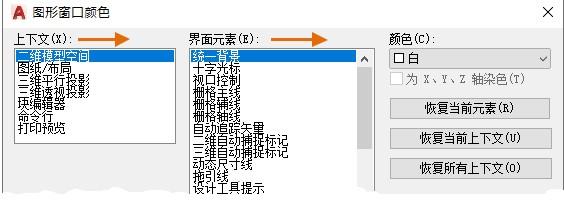
(3)使用相同选项,对“上下文”、三维平行投影重复执行步骤 2。
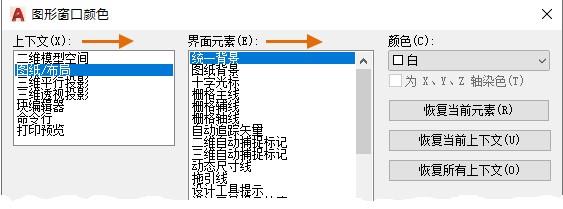
(4)在“上下文”下,选择三维透视投影并进行以下所示选择。
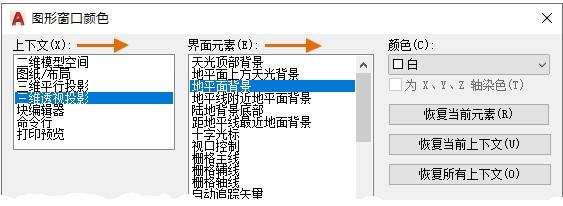
(5)单击“应用并关闭”,然后单击“确定”。
常用快捷键命令
1.绘图命令:PO, *POINT(点)
L, *LINE(直线)
XL, *XLINE(射线)
PL, *PLINE(多段线)
ML, *MLINE(多线)
SPL, *SPLINE(样条曲线)
POL, *POLYGON(正多边形)
REC, *RECTANGLE(矩形)
C, *CIRCLE(圆)
A, *ARC(圆弧)
DO, *DONUT(圆环)
EL, *ELLIPSE(椭圆)
REG, *REGION(面域)
MT, *MTEXT(多行文本)
T, *MTEXT(多行文本)
B, *BLOCK(块定义)
I, *INSERT(插入块)
W, *WBLOCK(定义块文件)
DIV, *DIVIDE(等分)
ME,*MEASURE(定距等分)
H, *BHATCH(填充)
2.修改命令:
CO,*COPY(复制)
MI, *MIRROR(镜像)
AR, *ARRAY(阵列)
O, *OFFSET(偏移)
RO,*ROTATE(旋转)
M, *MOVE(移动)
E, DEL键 *ERASE(删除)
X, *EXPLODE(分解)
TR,*TRIM(修剪)
EX, *EXTEND(延伸)
S, *STRETCH(拉伸)
LEN, *LENGTHEN(直线拉长)
SC, *SCALE(比例缩放)
BR, *BREAK(打断)
CHA, *CHAMFER(倒角)
F,*FILLET(倒圆角)
PE, *PEDIT(多段线编辑)
ED, *DDEDIT(修改文本)
3.视窗缩放:
P, *PAN(平移)
Z+空格+空格, *实时缩放
Z, *局部放大
Z+P, *返回上一视图
Z+E,显示全图
Z+W,显示窗选部分
4.尺寸标注:
DLI, *DIMLINEAR(直线标注)
DAL,*DIMALIGNED(对齐标注)
DRA, *DIMRADIUS(半径标注)
DDI, *DIMDIAMETER(直径标注)
DAN,*DIMANGULAR(角度标注)
DCE, *DIMCENTER(中心标注)
DOR, *DIMORDINATE(点标注)
LE,*QLEADER(快速引出标注)
DBA, *DIMBASELINE(基线标注)
DCO, *DIMCONTINUE(连续标注)
D,*DIMSTYLE(标注样式)
DED, *DIMEDIT(编辑标注)
DOV, *DIMOVERRIDE(替换标注系统变量)
DAR,(弧度标注,CAD2006)
DJO,(折弯标注,CAD2006)
5.对象特性
ADC, *ADCENTER(设计中心“Ctrl+2”)
CH, MO*PROPERTIES(修改特性“Ctrl+1”)
MA, *MATCHPROP(属性匹配)
ST, *STYLE(文字样式)
COL,*COLOR(设置颜色)
LA, *LAYER(图层操作)
LT, *LINETYPE(线形)
LTS, *LTSCALE(线形比例)
LW, *LWEIGHT (线宽)
UN, *UNITS(图形单位)
ATT,*ATTDEF(属性定义)
ATE,*ATTEDIT(编辑属性)
BO, *BOUNDARY(边界创建,包括创建闭合多段线和面域)
AL, *ALIGN(对齐)
EXIT,*QUIT(退出)
EXP, *EXPORT(输出其它格式文件)
IMP, *IMPORT(输入文件)
OP,PR*OPTIONS(自定义CAD设置)
PRINT, *PLOT(打印)
PU, *PURGE(清除垃圾)
RE,*REDRAW(重新生成)
REN, *RENAME(重命名)
SN, *SNAP(捕捉栅格)
DS,*DSETTINGS(设置极轴追踪)
OS, *OSNAP(设置捕捉模式)
PRE, *PREVIEW(打印预览)
TO,*TOOLBAR(工具栏)
V, *VIEW(命名视图)
AA, *AREA(面积)
DI, *DIST(距离)
LI,*LIST(显示图形数据信息)
热门点评:
AutoCAD 2023贴合了其他同类软件的特点或者说优点,令人震撼的功能以及创新,似乎在告诉使用它的用户,选择它准没错,当然它确实也很强大!
AutoCAD其他版本下载
图像处理哪个好
-
Photoshop 2021 激活免费版(附安装方法+破解教程)

3.74G | 中文
-

2.34GB | 中文
-
CDR2021破解版百度网盘下载 v23.0 免费中文版(附永久序列号)
465.9M | 中文


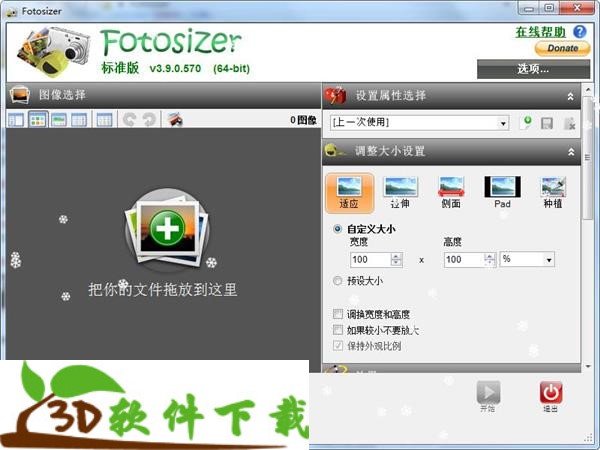




 金融考试准题库
金融考试准题库 多看点
多看点 眉山日报
眉山日报 小嘀咕
小嘀咕 潇洒桐庐
潇洒桐庐 壹家购
壹家购 天下医生医生版
天下医生医生版 小羞漫画壁纸
小羞漫画壁纸 优到客店员
优到客店员 家庭流水账
家庭流水账